- Slik fikser du Discovery Plus som ikke fungerer på Firestick, Roku, Xfinity eller Chromecast
- Fix 1: Start Discovery Plus på nytt
- Løsning 2: Slå av/på enheten din
- Fix 3: Sjekk serverne
- Fix 4: Sjekk HDMI-kabelen
- Fix 5: Sjekk tilkobling
- Fix 6: Oppdater systemoperativsystemet
- Fix 7: Se etter Discovery Plus-appoppdatering
- Løsning 8: Kontakt supportteamet
- Hvordan se Discovery Plus på firestick eller Fire TV?
- Hvordan kommer jeg i gang med Discovery + på Amazon Fire TV?
- Hvordan se Discovery Plus på TV med Chromecast og airplay?
- Hvilke enheter kan jeg se Discovery Plus på?
- Hvordan laster jeg ned Discovery +-appen på enheten min?
- Hvordan se Discovery Plus på Amazon Fire TV?
- Hvilke enheter kan jeg streame Discovery+ på?
- Kan jeg se premium-programmer på min Amazon firestick?
- Hvordan ser jeg Discovery Plus på Chromecast?
- Hvordan bruker jeg Discovery+ med airplay?
- Hvordan kobler jeg enheten til TV-en min med Discovery+?
- Fungerer Discovery plus med Chromecast?
- Kan du streame discovery+ på Amazon Fire TV?
- Hvilke enheter kan jeg bruke til å se Discovery+ på?
Discover, Inc. eier og driver allerede et omfattende bibliotek med uskriptede kabelkanaler. Gjennom sin frittstående streamingplattform Discovery Plus har selskapet nå gått inn i det svært konkurranseutsatte streamingmarkedet. I tillegg tilbyr tjenesten oppussingsprogrammer, matshow, natur- og naturfagprogrammer, etc.
Det viktigste er at du kan se Discovery Plus på nesten alle store strømmeplattformer så vel som enheter. Men det er en dårlig idé siden Firestick-, Roku-, Xfinity- og Chromecast-brukere ofte har klaget over at Discovery Plus ikke fungerer på deres respektive enheter.
Vel, det er hovedgrunnen til at vi er her i dag. Vi har tonnevis av forespørsler der brukere krever noen reparasjoner som lar dem løse problemet med Discovery Plus som ikke fungerer. Derfor har teamet vårt samlet noen rettelser og samlet dem i en enkelt artikkel for å hjelpe dere. Følg derfor triksene nedenfor for å fikse det riktig hvis du også står overfor det samme problemet.

Slik fikser du Discovery Plus som ikke fungerer på Firestick, Roku, Xfinity eller Chromecast
Så hvis øynene dine leter etter noen enkle triks som har potensial til å løse problemet med Discovery Plus som ikke fungerer, så sørg for å utføre triksene vi har nevnt videre i denne artikkelen. Så la oss komme i gang med dem:
Fix 1: Start Discovery Plus på nytt
Hvis du ikke har prøvd dette før, må du prøve å starte appen på nytt. Imidlertid har mange brukere rapportert at de har funnet denne løsningen veldig nyttig fordi den vil bryte funksjonstilstanden til appen din og gi den en ny start for å fungere ordentlig. Sørg derfor for å starte Discovery Plus-appen på nytt og sjekk om det hjelper eller ikke.
Annonser
Løsning 2: Slå av/på enheten din
Når en enhet som Firestick, Roku, Xfinity, Chromecast, etc., slås av og på, kan konfigurasjonsparameterne initialiseres på nytt eller fikse det kritiske funksjonsproblemet, for eksempel i en krasj- eller hengesituasjon, ved å gjenopprette den forrige arbeidstilstanden. Derfor er det et bedre alternativ å slå på enheten hvis den ikke løses ved å starte enheten på nytt.
Annonse
Så for å gjøre dette, må du slå av strømknappen og fjerne alle kablene som er festet til den. Etter det, vent i 1-2 minutter og koble til alle kablene igjen. Deretter slår du på strømknappen og kjører Discovery Plus-appen for å sjekke om problemet som ikke fungerer, blir løst eller ikke.
Fix 3: Sjekk serverne
Du kan oppleve problemer med Discovery Plus fordi serverne er nede eller under vedlikehold av utviklerne. Så hvis tjenesten er nede, kan du enkelt sjekke det, så i utgangspunktet er DownDetector der du må starte.

Annonser
Dessuten, hvis du sjekker sosiale medier bare for å rope ut dette irriterende problemet ved å tagge tjenestemennene, kan du finne ut at andre allerede har sendt inn klagene sine. Dessuten kan du følge Discovery Plus-tjenestemennene på Twitter fordi de alltid varsler brukerne sine om kommende arrangementer, show, inkludert problemene med tjenestene deres.
Fix 4: Sjekk HDMI-kabelen
Har du sjekket om HDMI-kabelen din fungerer? Ideelt sett foreslår vi at du sjekker HDMI-kabelen din grundig, da det er en mulighet for at den har løsnet på TV-en eller at den er skadet eller har noen kutt som hindrer den i å fungere ordentlig. Pass også på at kabelen ikke er skadet, og hvis den er det, bør du erstatte den, da det også kan være årsaken til alvorlige problemer.
Fix 5: Sjekk tilkobling
Kommunikasjon er avgjørende, og verden har sett hvor avgjørende en rolle internett spiller i dette. En god internettforbindelse hjelper oss å holde kontakten med Discovery Plus-serveren. I tillegg er god internettforbindelse avgjørende for produktiviteten.Vel, streaming av videoer på Discovery Plus blir mer tilgjengelig når nedlastings- og opplastingshastighetene er raskere.
Annonser
Derfor må du sørge for at internettforbindelsen din fungerer som den skal, og for å gjøre det; du kan ganske enkelt holde markøren over til Ookla Speed Test-nettstedet. Deretter, hvis du oppdager at Internett ikke fungerer, sørg for å slå på ruteren. Når nettverksproblemet er løst, begynner Discovery Plus-appen å fungere igjen.

Fix 6: Oppdater systemoperativsystemet
Hvis Roku, FireStick, Xfinity eller Chromecast OS ikke er oppdatert, er det en stor mulighet for at du får dette problemet bare på grunn av dette. Appen har et kompatibilitetsproblem med Discovery Plus, som får den til å krasje eller ikke fungerer som den skal. Derfor er det viktig å sjekke om noen ventende OS-oppdateringer venter på din Roku, FireStick, Xfinity eller Chromecast. Her er trinnene for å gjøre det:
For Roku:
- Først trykker du på Hjem-knappen ved å bruke Roku-fjernkontrollen.
- Etter det, velg Innstillinger fra menyen > System > Systemoppdatering.
- Deretter, Sjekk nå for å se etter oppdateringer manuelt.
For Chromecast:
- Installer på en iOS- eller Android-enhet Google Home app. Chromecast må være koblet til den samme WiFi-nettverk som TV-en.
- Start appen. Plass Chromecast nær TVen. Trykk på ikonet for å se enhetsdetaljene.
- Klikk på tre horisontale prikker. Trykk på Reboot-knappen.
For FireStick:
- Gå til på Fire TV Innstillinger.
- Velge My Fire TV.
- Finne ut mer.
- Klikk på Se etter systemoppdateringer.
Fix 7: Se etter Discovery Plus-appoppdatering
Det er mulig at Discovery Plus-appen din kanskje ikke fungerer bare fordi appen din ikke er oppdatert. Så sørg for å sjekke om appen din har noen ventende oppdateringer.
Derfor kan du sjekke ut den offisielle nettsiden til din respektive enhet for å få de nødvendige trinnene for å oppdatere Discovery Plus-appen. Mange brukere har rapportert at de har løst dette problemet bare ved å oppdatere appen.
Les også: Fix: Discovery Plus fungerer ikke på Samsung, LG, Sony eller hvilken som helst smart-TV
Løsning 8: Kontakt supportteamet
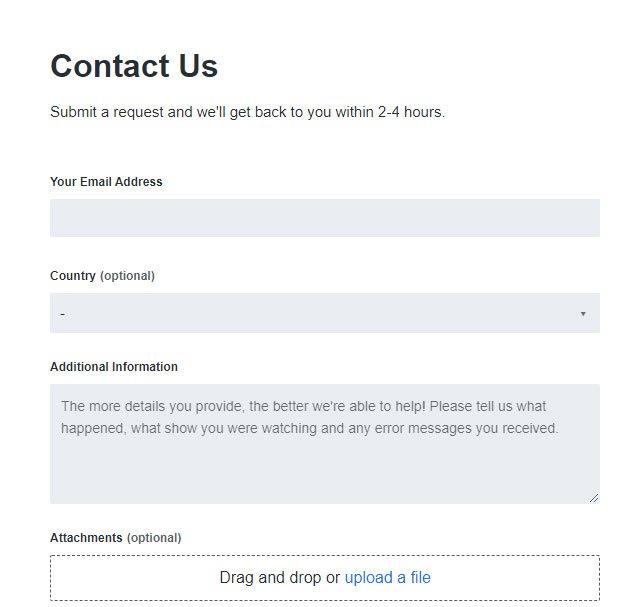
Du kan kanskje ikke løse dette problemet fra din side hvis du har prøvd alle løsningene vi listet opp i denne veiledningen. Derfor vil det være tilrådelig å kontakte Discovery Plus og gi dem beskjed om denne feilen for å starte en grundig undersøkelse.
Så det er det fra vår side om hvordan du løser problemet med Discovery Plus som ikke fungerer på Firestick, Roku, Xfinity eller Chromecast. Vi håper at denne feilsøkingsartikkelen har hjulpet deg. Men i tilfelle du vil ha mer informasjon om dette, så kommenter nedenfor og gi oss beskjed.
FAQ
Hvordan se Discovery Plus på firestick eller Fire TV?
Slik ser du Discovery Plus på Amazon Fire TV 1 Bruk Fire TV-fjernkontrollen, hold nede mikrofonknappen og si «Discovery Plus». 2 Velg «Discovery + | Stream TV Shows»-appen i oppføringene. 3 Velg nå «Hent app.»
Hvordan kommer jeg i gang med Discovery + på Amazon Fire TV?
For å komme i gang må du først opprette en Discovery + brukerkonto. Hvis du ikke har en ennå, klikk HER . Koble din Amazon Fire TV Stick til enheten din; Gå til «Amazon Appstore» med Amazon Fire TV Stick-enheten din, skriv «discovery +» i søkeboksen og last ned Discovery +-appen ved å klikke på «Last ned».
Hvordan se Discovery Plus på TV med Chromecast og airplay?
Og nå, her er hvordan du ser Discovery Plus via Chromecast og AirPlay. Velg en videofil fra Discovery+-appen og begynn å spille den. Så snart du gjør det, vil et «Screen Cast»-ikon vises i øverste høyre hjørne. Trykk på det ikonet, og en liste over enheter vil vises – det er der du må trykke på TV-ens navn.
Hvilke enheter kan jeg se Discovery Plus på?
Discovery Plus vil være tilgjengelig på Amazon Fire TV, Roku, Apple TV, Android TV, Samsung Smart TV og mer 3. januar 2021, 07:58 PST – Jason Gurwin Facebook Twitter Med Discovery+ som lanseres i morgen, visste vi fortsatt ikke hvilke enheter du vil kunne streame discovery+– til nå.
Hvordan laster jeg ned Discovery +-appen på enheten min?
Gå til «Amazon Appstore» med Amazon Fire TV Stick-enheten din, skriv «discovery +» i søkeboksen og last ned Discovery +-appen ved å klikke på «Last ned». Når du har lastet ned appen, åpner du den. Klikk på «Konto» i nedre venstre hjørne. Følg trinnene som er angitt med en annen enhet:
Hvordan se Discovery Plus på Amazon Fire TV?
Slik ser du Discovery Plus på Amazon Fire TV. 1 Bruk Fire TV-fjernkontrollen, hold nede mikrofonknappen og si «Discovery Plus». 2 Velg «Discovery + | Stream TV Shows»-appen i oppføringene. 3 Velg nå «Hent app.»
Hvilke enheter kan jeg streame Discovery+ på?
Med Discovery+ som lanseres i morgen, visste vi fortsatt ikke hvilke enheter du vil kunne streame Discovery+– før nå. Streamable har lært at tjenesten vil være tilgjengelig på nesten alle større strømmeenheter, inkludert Amazon Fire TV, Roku, Apple TV, Android TV, Chromecast, iOS (iPhone og iPad) og Android.
Kan jeg se premium-programmer på min Amazon firestick?
Jeg hadde abonnert for premium gjennom Amazon-brannpinnen min etter å ha betalt de fulle årlige kostnadene. Premium-programmene er imidlertid fortsatt ikke tilgjengelige å se, og når man prøver å se dem ber de om tilbakebetaling. Ingen av kundeservicen deres fungerer og ingen støtte mottatt ennå.
Hvordan ser jeg Discovery Plus på Chromecast?
Med Chromecast klar, først opp, installer Discovery Plus Android-appen eller iOS-appen. Åpne appen på telefonen og logg på med Discovery Plus-kontoen din. Sørg for at TV-en er koblet til samme Wi-Fi som mobilenheten.Spill nå av en film eller et TV-program på Discovery Plus-appen din først, og trykk deretter på Cast-ikonet øverst til høyre.
Hvordan bruker jeg Discovery+ med airplay?
Skriv inn e-postadressen din nedenfor, så gir vi deg beskjed når Discovery+ blir tilgjengelig på flere plattformer og enheter. Sørg for at begge enhetene dine er slått på og koblet til det samme Wi-Fi-nettverket. Start Discovery+, velg en video du vil se, og trykk deretter på AirPlay-ikonet øverst til høyre på enhetens skjerm.
Hvordan kobler jeg enheten til TV-en min med Discovery+?
Når du er ferdig med å se, trykker du på AirPlay-ikonet for å koble fra. Sørg for at begge enhetene dine er slått på og koblet til det samme Wi-Fi-nettverket. Start Discovery+, velg en video du vil se, og trykk deretter på Chromecast-ikonet øverst til høyre på enhetsskjermen. Velg TV-en du vil koble til.
Fungerer Discovery plus med Chromecast?
Ja, Discovery Plus er fullt kompatibel med Chromecast på tvers av ulike enheter, inkludert smarttelefoner, nettbrett, smart-TVer og mye mer. Det betyr at du kan bruke Discovery+-appen til å caste medieinnhold mellom to enheter, for eksempel telefonen og TV-en. Fungerer Discovery Plus med AirPlay? Ja, Discovery Plus fungerer med Apples AirPlay.
Kan du streame discovery+ på Amazon Fire TV?
Du kan streame discovery+ på Amazon Fire TV. Slik registrerer du deg, laster ned, installerer og starter streaming discovery+ ved å bruke Amazon Fire TV. Lær hvordan du får mest mulig ut av Amazon Fire TV mens du bruker Discovery+.
Hvilke enheter kan jeg bruke til å se Discovery+ på?
discovery+ er kompatibel med Amazon Fire TV, Apple TV, Google Chromecast, Roku, Android TV, iPhone/iPad, Android telefon/nettbrett, Mac, Windows, Xbox, LG Smart TV, Samsung Smart TV, Sony Smart TV og VIZIO Smart TV .












